win11语音输入出现连接问题怎么办?win11语音输入出现连接问题问题
语音输入是微软win11的一个功能,但是也有不少的用户们在使用语音输入的时候发现出现了连接问题,那么这要怎么办?用户们可以检查一下麦克风的连接或者是确认麦克风是不是开启,下面就让本站来为用户们来仔细的介绍下win11语音输入出现连接问题问题解析吧。
win11语音输入出现连接问题问题解析
一、检查连接(外部麦克风)
1、如果您使用的是外部麦克风,则连接可能不正确。要解决此问题,请移除麦克风使用的插孔或 USB,清洁它和端口,然后重新连接。
2、完成后,检查是否消除了 Windows 11 语音输入不起作用的问题。
3、如果不是,请将同一个麦克风连接到另一个系统,并验证它是否在那里工作。如果是这样,则问题出在您的计算机上,执行以下修复应该可以解决它。
二、确认麦克风已启用
1、按Windows+I启动设置应用程序,然后从左侧导航窗格中列出的选项卡中选择隐私和安全。

2、向下滚动并选择应用权限下的麦克风。
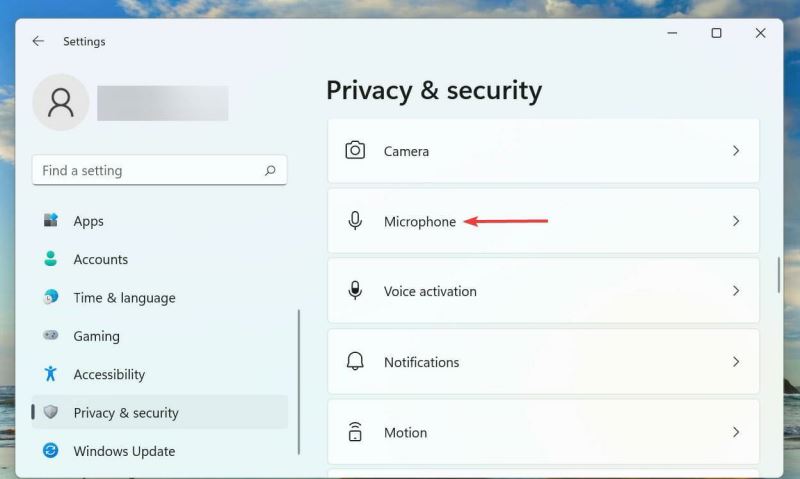
3、确保启用了麦克风访问切换。

4、如果麦克风没有所需的权限,您将遇到语音输入问题。只需进行所需的更改即可使事情正常进行。
5、提供权限后,检查 Windows 11 中的语音输入不工作问题是否已修复。
三、选择正确的演讲语言
1、按Windows+I启动设置应用程序,然后从左侧导航窗格中列出的选项卡中选择时间和语言选项卡。
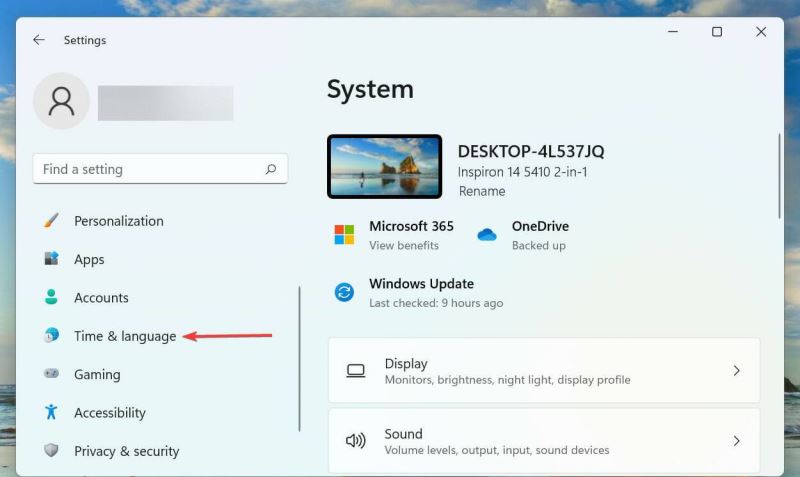
2、接下来,单击右侧的语音。

3、现在,从“选择您使用设备使用的语言”下拉菜单中选择所需的选项,然后勾选“识别此语言的非母语口音”选项的复选框。

4、单击麦克风下的开始按钮,然后按照屏幕上的说明进行修复。
